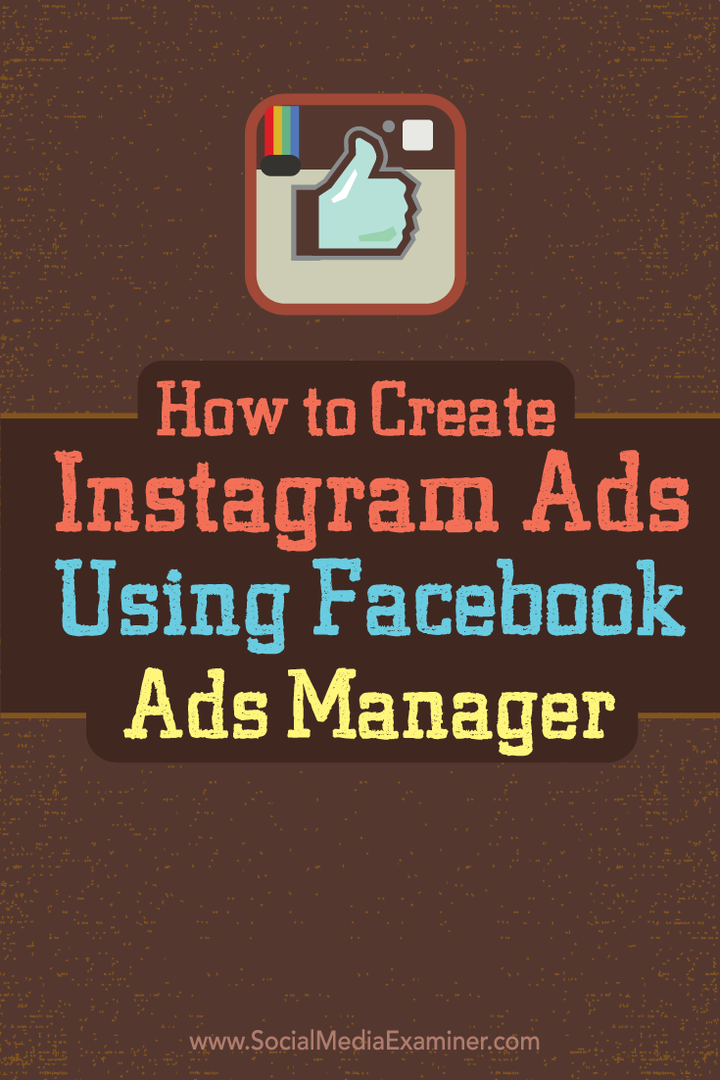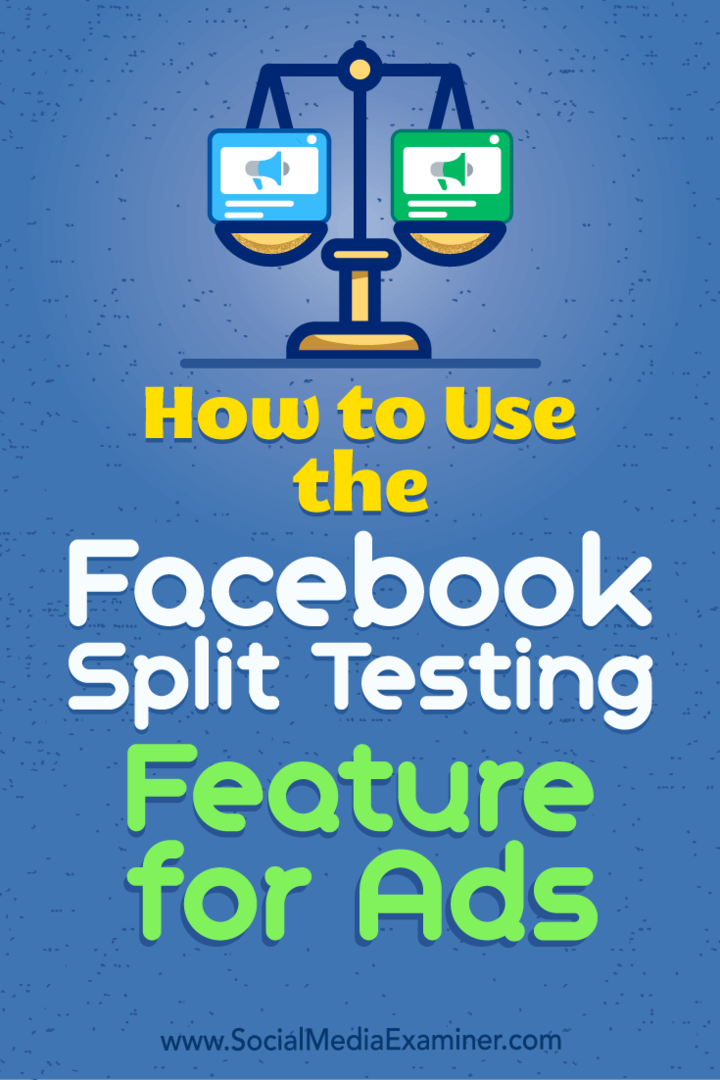Cómo configurar la zona horaria en Linux
Linux Ubuntu Conceptos Básicos De Ubuntu Héroe / / March 09, 2022

Ultima actualización en

Un aspecto importante de ejecutar cualquier computadora UNIX es asegurarse de que la hora y la zona horaria estén configuradas correctamente. Veamos cómo configurar la zona horaria en Linux.
Las zonas horarias pueden complicarse, especialmente si usted y tu servidor linux están ubicados en diferentes zonas.
Diseñado para ayudar a las personas a mantener las horas diurnas y nocturnas en cualquier parte del mundo, las zonas horarias realmente no son importantes para una computadora. Por lo general, es mejor configurar su zona horaria de Linux para que coincida con la suya o con la que observan la mayoría de sus usuarios.
Afortunadamente, es fácil configurar la zona horaria en Linux incluso después de la instalación. Así es cómo.
¿Por qué importa la zona horaria en Linux?
Hay una serie de tareas que Linux maneja de acuerdo con un cronograma. Estos pueden incluir la ejecución de copias de seguridad o la búsqueda de actualizaciones de software. Idealmente, estos deberían ejecutarse cuando su computadora Linux no se usa tanto, después de las horas de trabajo. Es mucho más fácil coordinar esto si configura la zona horaria de acuerdo con la suya.
Inevitablemente, deberá examinar los archivos de registro en busca de posibles problemas. Comprender lo que sucede cuando es una tarea mucho más simple cuando son las 5 p.m. significa lo mismo para usted y el servidor Linux. Por lo tanto, una razón más para asegurarse de que las zonas horarias coincidan.
Comprobación de la zona horaria configurada en Linux
Linux ofrece un par de formas de verificar la zona horaria. La forma más antigua es verificar dónde está el sistema. /etc/localtime puntos. Esta es la ubicación del archivo establecida cuando configura la zona horaria. En los primeros días de la administración del sistema, esto se establecía creando manualmente un enlace simbólico desde el archivo de zona horaria correcto a /etc/localtime.
Puede verificar esto ejecutando el comando ls -l /etc/horalocal de la terminal

En este ejemplo, puede ver que la zona horaria está configurada en Hora estándar central o UTC-6.
El método más moderno utiliza el horafechactl comando, que también se usa en los sistemas Linux actuales para establecer la zona horaria.
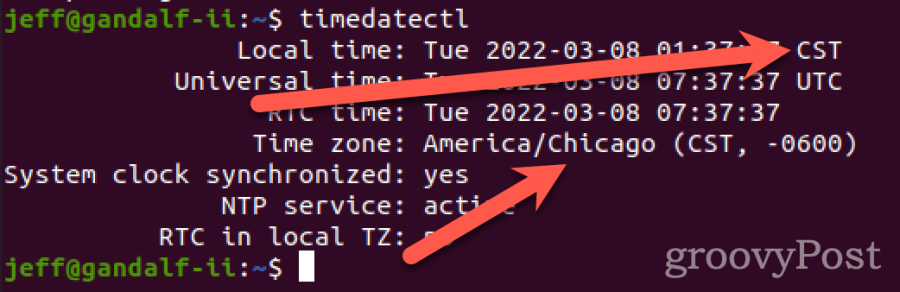
Una vez más, vemos que la zona horaria está configurada para CST.
Cómo cambiar la zona horaria en Linux
Podemos usar el mismo horafechactl comando para cambiar la zona horaria. Primero, sin embargo, necesitarás saber el nombre largo correcto de la zona horaria que desea utilizar. Durante varios años, Linux ha utilizado nombres largos basados en la región y la ciudad para definir las zonas horarias.
Enumérelos emitiendo el comando timedatectl list-timezones de la terminal La salida será bastante larga, así que hojee usando la barra espaciadora. Una vez que haya identificado la opción correcta, puede presionar q para detener la lista de comandos.
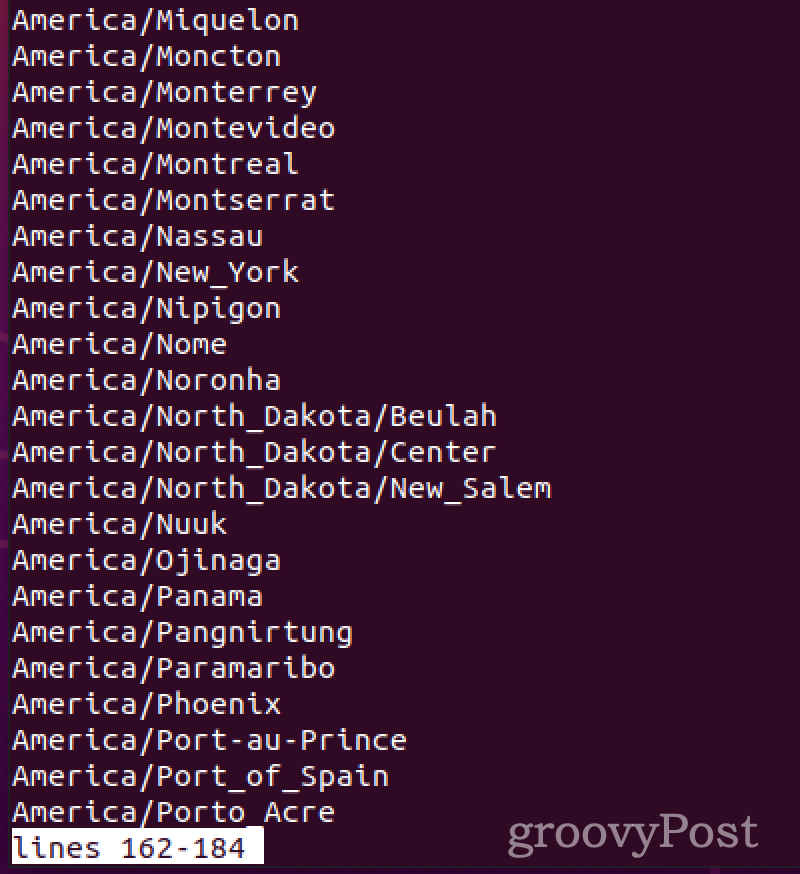
Digamos que queremos configurar la zona horaria de acuerdo con la hora local en la ciudad de Nueva York. Tomaremos nota de una lista para América/Nueva_York, que es lo que queremos usar. Podemos configurarlo con el comando sudo timedatectl set-timezone América/Nueva_York. Luego verificamos que el cambio tuvo efecto usando el vacío anterior horafechactl mando.
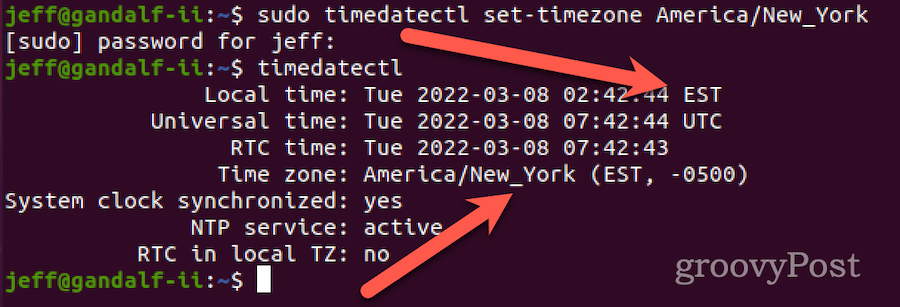
Eso es todo, pero ¿qué sucede si su servidor Linux es más antiguo y no tiene horafechactl?
Es un poco más complicado establecer una zona horaria en Linux sin horafechactl, pero sigue siendo fácil. Para hacer esto:
- Identifique el archivo de zona horaria correcto en /usr/share/zoneinfo.
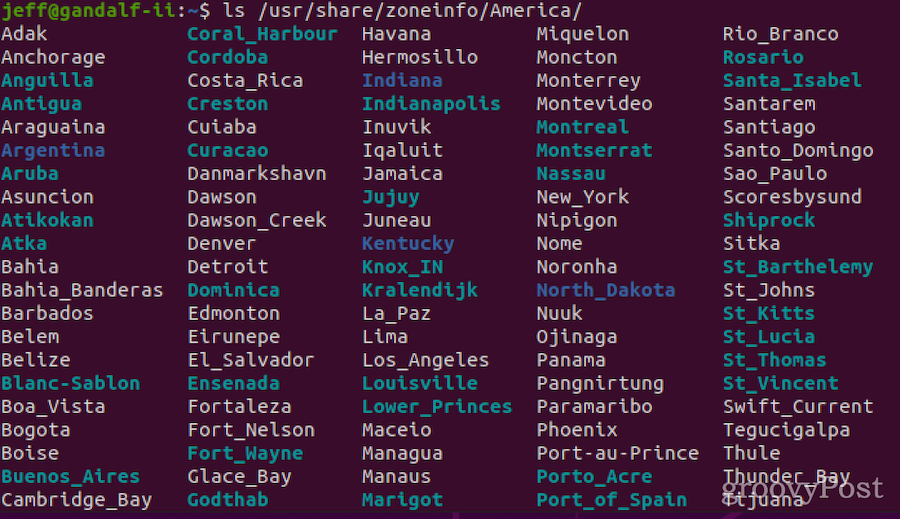
- Eliminar el enlace simbólico anterior de /etc/localtime.

- Cree un enlace simbólico desde el archivo de zona horaria correcto a /etc/localtime.

- Verifique el cambio ejecutando el fecha Comando desde la terminal. La salida mostrará la zona horaria actual, que he vuelto a cambiar a Hora estándar central.
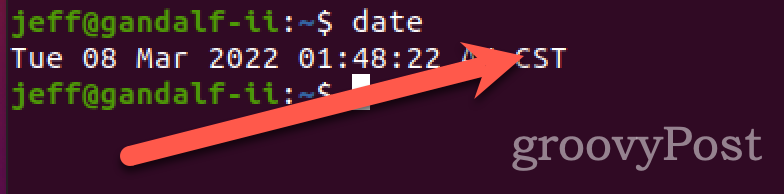
Uso de la configuración de Gnome para configurar la zona horaria
Una última nota, en caso de que administre su computadora Linux usando Gnome o alguna otra GUI. La aplicación de configuración para Gnome, KDE y otros entornos de escritorio importantes proporcionará una forma de configurar su zona horaria de Linux.
- En Gnome o KDE, abra Configuración > Fecha y hora o su equivalente.
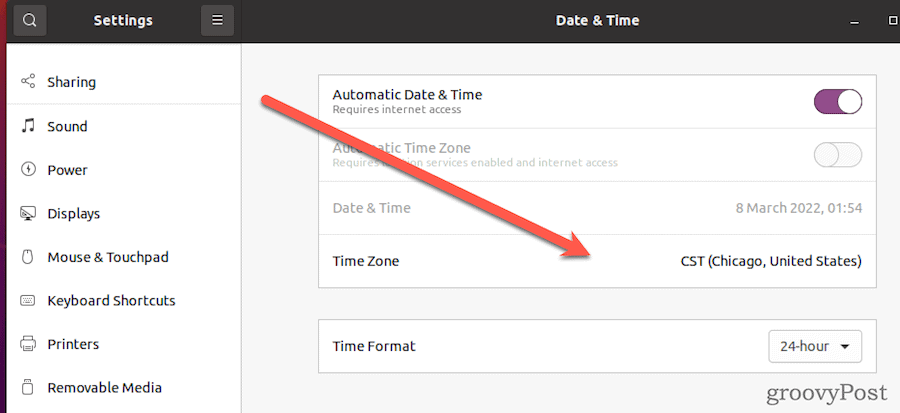
- Haga clic en Zona horaria.
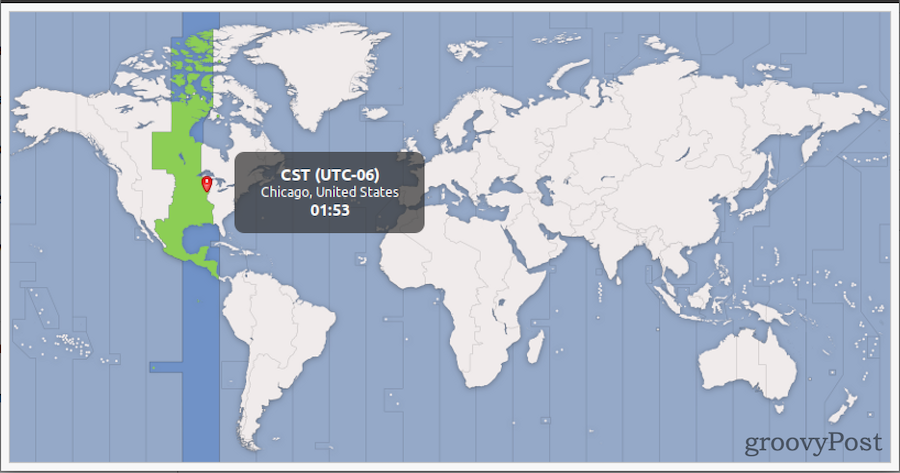
- Elija la selección adecuada en el mapa que aparece.
Administrar efectivamente su computadora Linux
Ejecutar correctamente una computadora con Linux implica una serie de tareas administrativas. Ninguno de ellos es difícil, pero puede ser abrumador de manejar para un nuevo administrador del sistema Linux.
Ya sea cambiar su contraseña de Linux o saber como buscar archivos, te tenemos cubierto.
Cómo encontrar su clave de producto de Windows 11
Si necesita transferir su clave de producto de Windows 11 o simplemente la necesita para realizar una instalación limpia del sistema operativo,...
Cómo borrar la memoria caché, las cookies y el historial de navegación de Google Chrome
Chrome hace un excelente trabajo al almacenar su historial de navegación, caché y cookies para optimizar el rendimiento de su navegador en línea. La suya es cómo...
Coincidencia de precios en la tienda: cómo obtener precios en línea mientras compra en la tienda
Comprar en la tienda no significa que tengas que pagar precios más altos. Gracias a las garantías de igualación de precios, puede obtener descuentos en línea mientras compra en...
Cómo regalar una suscripción a Disney Plus con una tarjeta de regalo digital
Si ha estado disfrutando de Disney Plus y desea compartirlo con otros, aquí le indicamos cómo comprar una suscripción de regalo de Disney+ para...